Les entêtes
Dans un document WORD, l’en-tête et le pied de page sont les zones supérieure et inférieure de chaque page. Ces zones sont utilisées pour répéter ou bien faire apparaître du texte ou du graphisme dans chaque page du document : numéro de page, logo, le titre du document, la date et l’heure.
Insérer le même en-tête et le pied de page dans tout le document
- Dans le ruban, cliquez l'onglet Insertion.
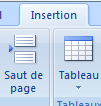
- Puis allez dans le groupe En-tête et pied de page, cliquer sur En-tête ou pied de page selon votre choix.
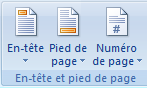
- Cliquez ensuite sur le style de l'en-tête ou du pied de page souhaitée. Une fois l'en-tête ou le pied de page sont insérés, vous pouvez les modifiés en cliquant et en tapant du texte désiré.
Exemple:

- Une fois l'en-tête/le pied de page est sélectionné, l’onglet outils des en-têtes et pieds de page/création est ajouté au ruban. Elle permet de personnaliser et de modifier l’en-tête et le pied de page crée.

Supprimer l'en-tête ou le pied de la page dans la première page
Si nécessaire, il est possible de définir un en-tête ou pied de page différent sur la première page. Ce que signifie que premier en-tête ou pied de page du document est différente de celle du reste des pages (le cas d’une page de garde). Pour y faire :
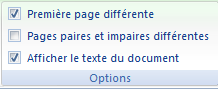
1- Sur la première page du document, double-cliquez sur la zone d’en-tête ou pied de page.
2- Sous l’onglet outils en-tête et pied, sous l’onglet Création, dans le groupe Options, activez la case à cocher Première Page différente.
3- Les en-têtes et les pieds de page sont supprimés de la première page du document
En-têtes et pieds de page différents pour chaque section
Si votre document WORD est divisé en chapitre, à l’aide de sauts de section, vous pouvez varier les en-têtes et pieds de page afin qu’ils affichent un contenu différent pour chaque chapitre. Donc, le titre du chapitre peut être affiché dans l’en-tête de chaque chapitre. Pour y faire, il faut ajouter des sauts de section.
1. Ajouter des sauts de section à un document
2. A ce stade, les en-têtes et pieds de page sont encore liés les uns aux autres. Il faut briser ce lien pour modifier le style.
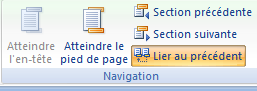
3- Répétez les étapes 1 et 2 pour chaque saut de section que vous souhaitez inclure dans le document (dans notre cas pour chaque chapitre).
